
Saturs
Katru dienu uzdevumi bija nepieciešami Windows operētājsistēmā. Jau gadiem ilgi Microsoft praktiski atteicās no atbildības par datoru atiestatīšanu. Ja vēlaties, lai tiktu dzēstas visas jūsu programmas, jo jūsu dators bija nestabils vai radās problēma, jums bija jābūt datorā esošās programmatūras dublējumkopijai. Jums vajadzēja izveidot šo dublējumu vai atmaksu par atgūšanas DVD. Visbeidzot, Windows datortehnikas ražotāji savos datoros beidzot iekļāva atjaunošanas sistēmas, taču tās bija apgrūtinošas un bieži nedarbojās kā paredzēts. Microsoft Windows 8 operētājsistēma revolucionizēja Windows datoru atiestatīšanu. Bezmaksas Windows 10 jauninājums ir sava veida uzlabojumi.
Windows 8 ļauj lietotājiem atjaunot datoru, nospiežot pogu, bet Windows 10 padara procesu par praktiskāku risinājumu ikdienas problēmām. Ar iepriekšējo sistēmu ikviens, kas atjaunoja savu Windows 8.1 datoru, beidzās ar Windows 8 bez jebkādiem atjauninājumiem. Ja Microsoft būtu saglabājusi šo sistēmu, ikviens, kas pēc atjaunināšanas atjaunotu savu Windows 10 datoru, būtu beidzis ar Windows 8.
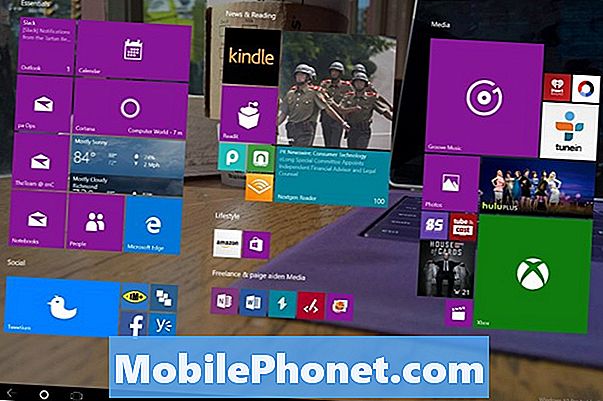
Tālāk ir norādīts, kā atjaunot Windows 10 datoru
Windows 10 datora atiestatīšana ir kodolenerģija, darbība, kas jums jāveic tikai tad, ja jūs nododat ierīci kādam citam vai ir nopietnas problēmas ar Windows. Apstrādājiet katru pieskārienu vai noklikšķiniet uz tā, it kā jūsu ierīce ir atkarīga no tā. Atiestatīšanu nevar atsaukt.
Nospiediet tastatūras Windows taustiņu vai planšetdatora vai Windows 2-in-1 Windows pogu, lai atvērtu izvēlni Sākt / Sākt.

Izvēlnē Sākt pieskarieties vai noklikšķiniet uz Iestatījumi apakšējā kreisajā stūrī.

Ja jūs neredzat šo iestatījumu kopu, iespējams, ka lietojat planšetdatora režīmu. Neuztraucieties, tas ir pieejams arī šeit. Microsoft slēpj iestatījumu īsceļu un vairāk izvēlnē, kas atrodas ekrāna labajā pusē. Sākuma ekrāna kreisajā augšējā stūrī pieskarieties izvēlnes pogai, pēc tam atlasiet Iestatījumi.
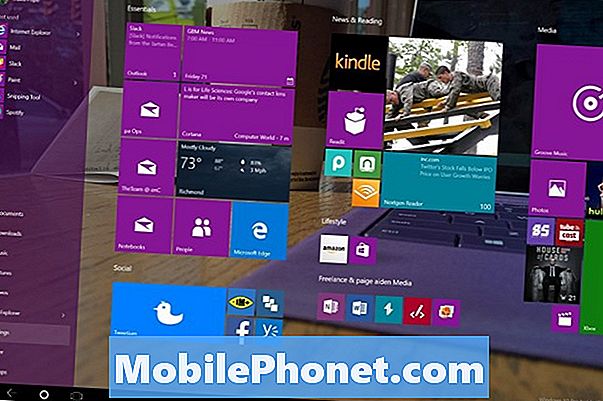
Pieskarieties vai noklikšķiniet uz Atjaunināt un atjaunot. Tā ir pēdējā izvēlnes pozīcija labajā pusē, apakšā.
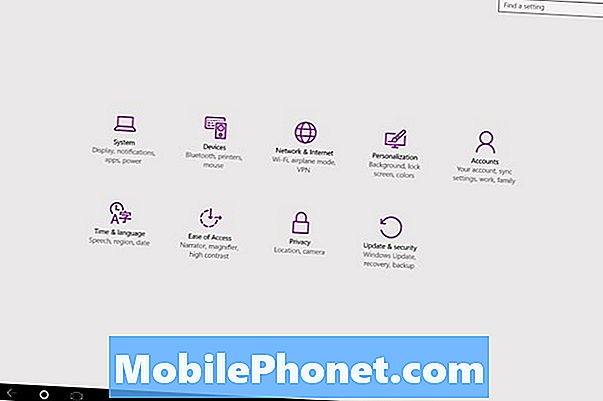
Izvēlieties Atgūšana no izvēlnes ekrāna kreisajā pusē. Tā ir ceturtā iespēja izvēlnes augšpusē.
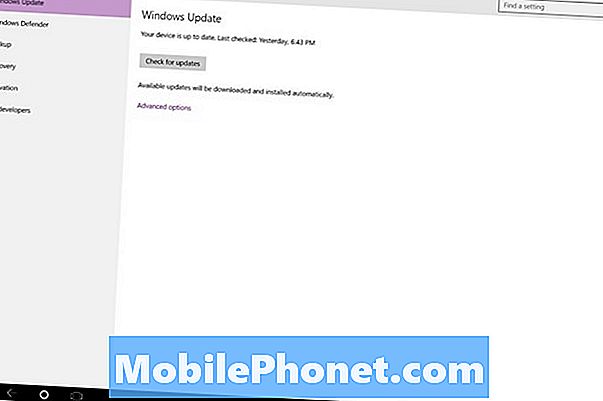
Meklējiet Atiestatīt šo datoru iespēju. Kad esat gatavs atiestatīt Windows 10 datoru, pieskarieties vai noklikšķiniet uz tā.
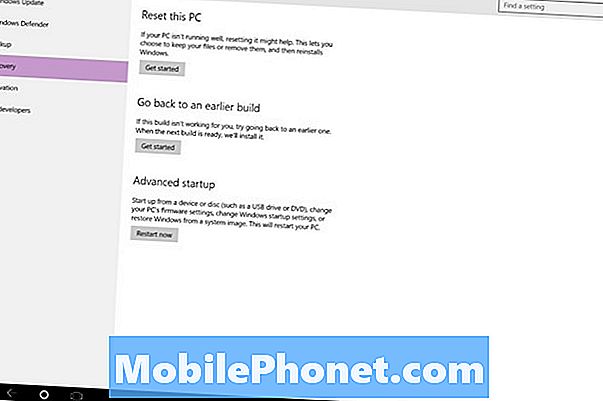
Tāpat kā operētājsistēma Windows 8, operētājsistēma Windows 10 atvieglo atiestatīšanu, veicot uzminēšanu un sagatavošanu no tā. Sākot Windows 10 atiestatīšanu, lietotājiem ir divas iespējas. Viena opcija pabeigta attīra iekšējo krātuvi un atkal instalē Windows 10. Šis iestatījums nerūp personiskos failus un datus. Tas izdzēsīs tos, lai atgrieztos pie rūpnīcas jaunās pieredzes.
Iespēja Noņemt visu ir paredzēta lietotājiem, kuri plāno pārdot datoru vai nodot to citam ģimenes loceklim. Ja jau esat dublējis informāciju, šī opcija ir lieliska. Dažas ir pat izmantojušas šo opciju, lai attīrītu visas problēmas, kas radušās, atjauninot no Windows 8.1 uz Windows 10.
Ja jums vēl nav dublēti jūsu dati, tad opcija Keep My Files noteikti ir jūsu labā. Pēc atjaunināšanas jūs joprojām saņemat jaunu Windows 10 kopiju, bet Windows 10 saglabās jūsu datus, atstājot to tieši tajā pašā vietā, kāda bija pirms atiestatīšanas. Jūsu lietotnes un programmas ir aizgājušas, bet jūsu dokumenti, attēli un videoklips joprojām ir tur, un jums nav jādara rezerves kopija.
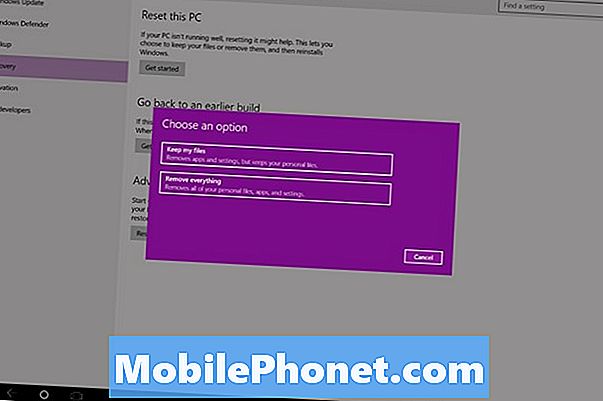
Lai būtu skaidrs, jums vēl ir jādara dublējums, jo kaut kas noiet greizi, pat ja jūs dokumentus un iestatījumus pārkrauj tikai uz Windows 10, kas ir iebūvēta OneDrive mākoņu krātuves utilītprogrammā.
Kā atiestatīt Windows 10 datoru: lietas, kas jāzina
Neapšaubāmi, nesāciet atiestatīšanas procesu, iepriekš nepievienojot strāvas kabeli. Pēdējā lieta, ko vēlaties, ir jaudas zudums, kamēr Windows strādā ar jūsu failiem un operētājsistēmu. Tādā pašā veidā, neizslēdziet datoru arī atiestatīšanas procesa laikā, pat ja tas šķiet, ka atiestatīšana ir iestrēdzis. Pilnībā tīrot disku atiestatīšanas laikā, var paiet stundas. Esiet pacietīgi, un jums ir jābūt datoram ar svaigu Windows 10 kopiju.
Šajā apmācībā aprakstītās opcijas un metodes darbojas neatkarīgi no ierīces, kurā darbojas sistēma Windows 10. Šis process pats par sevi nemainās, bet daži no žagiem, kurus jūs varētu darbināt, atkarībā no formas faktora var mainīties. Piezīmjdatoriem, galddatoriem un Windows 2-in-1s ir pieejams liels daudzums atmiņas, kas nozīmē, ka ir daudz lielāka varbūtība, ka to atiestatīšana un jūsu stuff saglabāšana darbosies. Ar planšetdatoriem un mašīnām ar ierobežotu uzglabāšanu, Windows 10 var likt jums iztīrīt vairāk vietas, pirms mēģināt atjaunot visu un saglabāt katru failu. Ja tas notiek, jums labāk ir dublēt failus, tad veiciet atiestatīšanu. Varat arī dzēst nevēlamus failus un programmas, bet tas negarantēs, ka jums ir vajadzīgā vieta.
Good luck ar jūsu Windows 10 reset.


